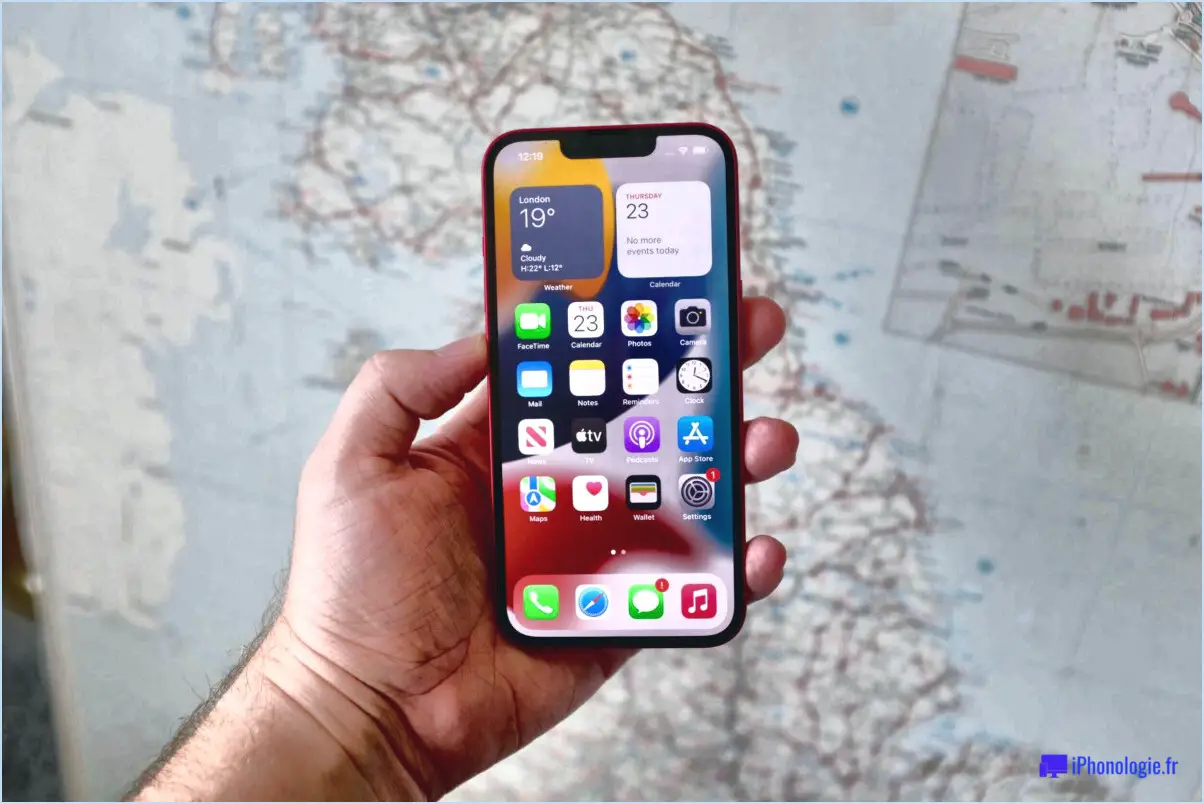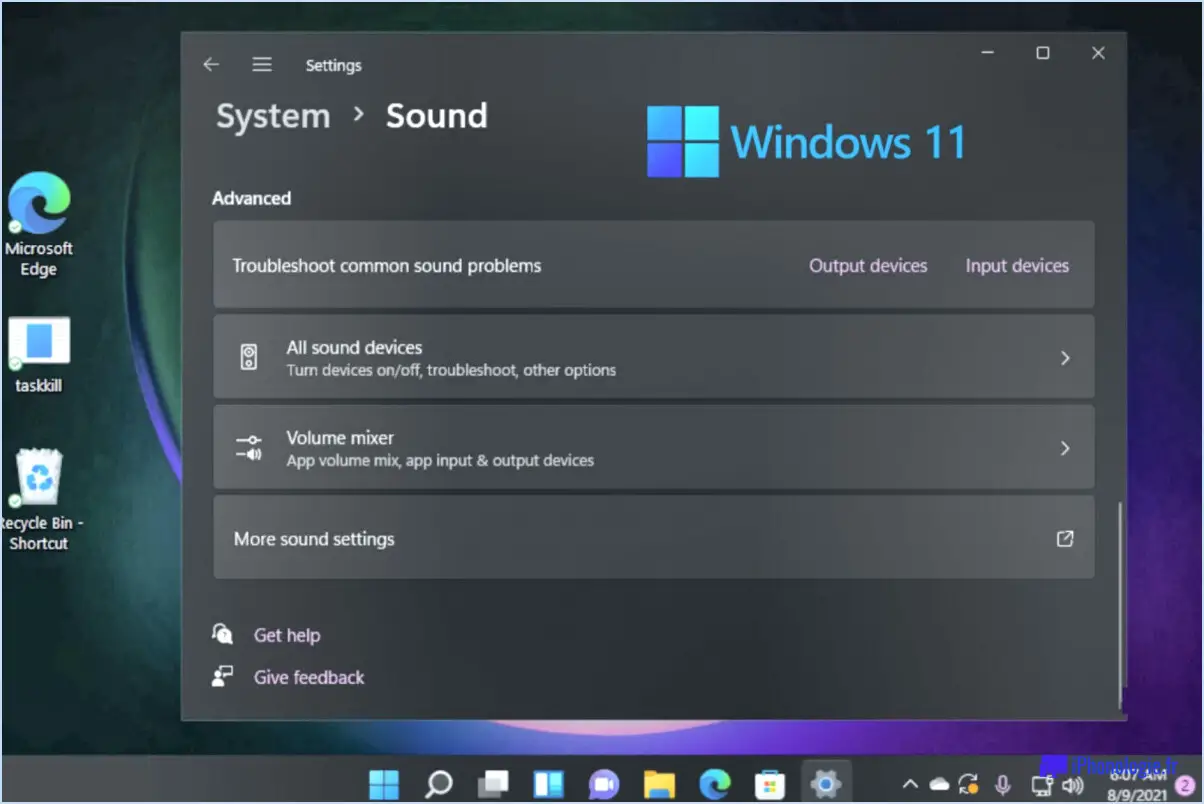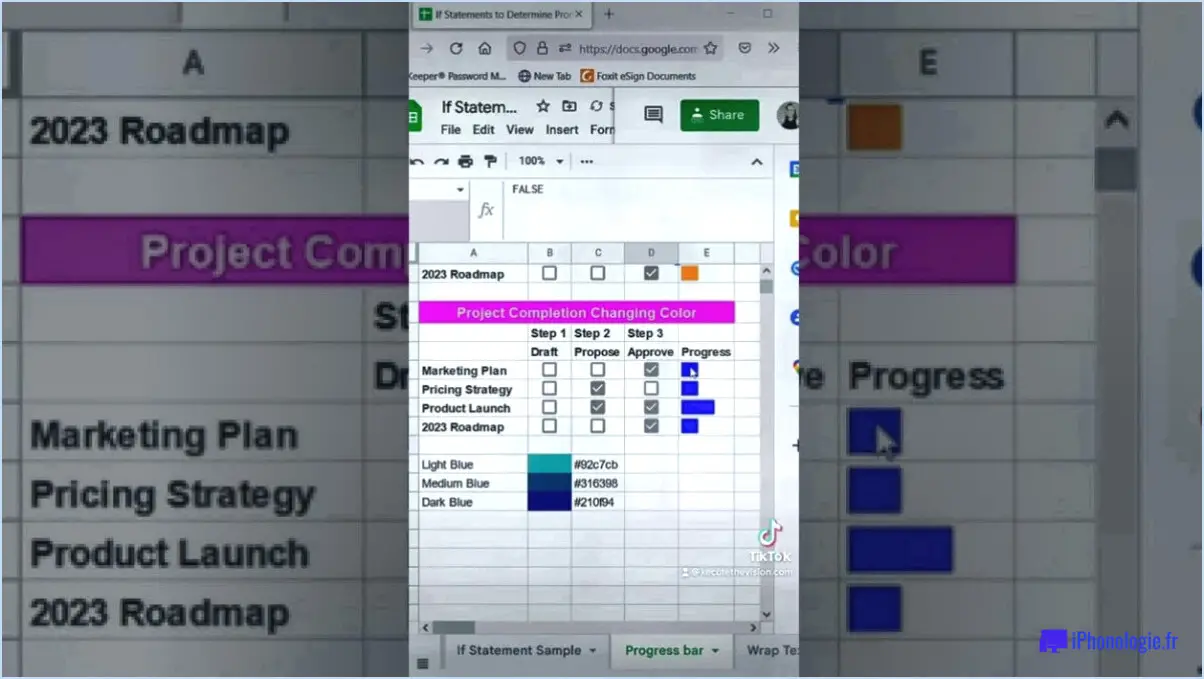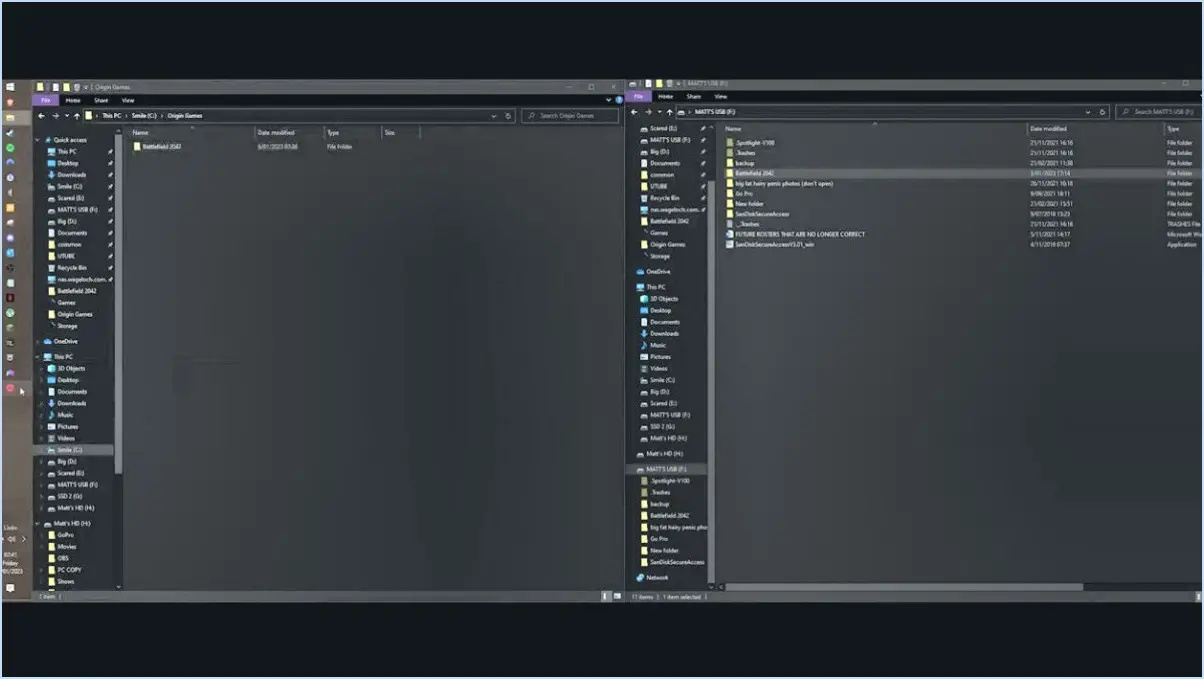Quelle est la différence entre Lightroom et Lightroom Classic?

Lightroom et Lightroom Classic sont deux versions distinctes du célèbre logiciel de retouche photo d'Adobe, chacune étant conçue pour répondre aux préférences et aux besoins différents des utilisateurs. Bien qu'ils présentent des similitudes en termes d'objectifs et de fonctionnalités de base, ils présentent des différences notables.
Lightroom, souvent appelé Lightroom CC (Creative Cloud), est la version la plus récente et la plus rationalisée du logiciel. Elle est conçue pour être conviviale et accessible, en particulier pour les photographes qui préfèrent un processus d'édition simplifié. Lightroom offre une interface claire et intuitive, ce qui facilite la navigation et l'apprentissage pour les débutants ou ceux qui recherchent une expérience d'édition plus simple. Il convient toutefois de noter que Lightroom est moins riche en fonctionnalités que son homologue classique.
En revanche, Lightroom Classic, également connu sous le nom de Lightroom Classic CC, est la version la plus ancienne et la plus avancée du logiciel. Elle conserve l'interface familière et les fonctionnalités robustes qui ont été affinées au fil des ans, ce qui en fait un outil puissant pour les photographes professionnels et les passionnés qui ont besoin de capacités de retouche étendues. Lightroom Classic propose une gamme complète d'outils et d'options avancés pour l'organisation des images, la retouche, les ajustements locaux et le traitement par lots, entre autres. Il offre une plus grande flexibilité et une meilleure personnalisation, ce qui permet aux utilisateurs d'affiner leurs modifications avec précision.
Si les deux versions proposent des retouches non destructives, un stockage dans le cloud et une intégration transparente avec l'écosystème Adobe Creative Cloud, Lightroom Classic se démarque par son vaste ensemble de fonctionnalités. Parmi les fonctionnalités exclusives à Lightroom Classic, citons la possibilité de gérer des catalogues, de créer des copies virtuelles, d'utiliser le module Carte pour la géolocalisation et de générer des galeries web pour le partage en ligne.
En résumé, Lightroom et Lightroom Classic répondent à des préférences et à des niveaux de compétence différents. Lightroom est une version simplifiée et conviviale dotée d'une interface plus accessible, tandis que Lightroom Classic offre des fonctionnalités avancées et des options de personnalisation pour les professionnels et les passionnés. Le choix entre les deux dépend de vos besoins en matière d'édition, de votre niveau de compétence et du niveau de contrôle et de fonctionnalités dont vous avez besoin pour votre flux de travail.
Comment transférer des photos de Lightroom vers Lightroom Classic?
Pour transférer des photos de Lightroom vers Lightroom Classic, procédez comme suit :
- Ouvrez Lightroom et sélectionnez les photos que vous souhaitez exporter.
- Allez dans le menu supérieur et cliquez sur "Fichier".
- Dans le menu déroulant, sélectionnez "Exporter en tant que catalogue".
- Une boîte de dialogue apparaît. Choisissez la destination où vous souhaitez enregistrer le catalogue en naviguant dans les dossiers de votre ordinateur.
- Donnez au catalogue un nom qui vous permettra de l'identifier facilement par la suite.
- Cliquez sur le bouton "Exporter" pour lancer le processus d'exportation.
- Lightroom crée un fichier de catalogue contenant les photos sélectionnées.
- Lancez maintenant Lightroom Classic sur votre ordinateur.
- Dans Lightroom Classic, allez dans le menu supérieur et sélectionnez "Fichier".
- Dans le menu déroulant, choisissez "Importer à partir d'un autre catalogue".
- Localisez le fichier de catalogue que vous avez exporté de Lightroom et sélectionnez-le.
- Cliquez sur "Choisir" ou "Ouvrir" pour importer le catalogue et les photos associées dans Lightroom Classic.
En suivant ces étapes, vous pouvez transférer avec succès vos photos de Lightroom vers Lightroom Classic.
Peut-on utiliser Lightroom Classic sur un ordinateur portable?
Oui, Lightroom Classic peut être utilisé sur un ordinateur portable. Toutefois, il est important de noter que le programme est principalement conçu pour être utilisé sur un ordinateur de bureau doté d'un grand écran. Bien que Lightroom Classic soit compatible avec les ordinateurs portables, il y a quelques considérations à garder à l'esprit :
- Taille de l'écran : Les ordinateurs portables ont généralement des écrans plus petits que les moniteurs d'ordinateur de bureau, ce qui peut affecter l'expérience globale de l'utilisateur. L'édition d'images haute résolution peut s'avérer plus difficile sur un écran plus petit.
- Performances : Lightroom Classic est une application gourmande en ressources qui nécessite une puissance de traitement et une mémoire importantes. Certains ordinateurs portables peuvent ne pas répondre à la configuration recommandée, ce qui entraîne des performances plus lentes ou des limitations potentielles.
- Ergonomie : L'utilisation prolongée de Lightroom Classic sur un ordinateur portable peut ne pas offrir le même niveau de confort que le travail sur un ordinateur de bureau. Disposer d'un bureau spacieux, d'une souris et d'un clavier ergonomiques peut grandement améliorer votre flux de travail de retouche.
En conclusion, bien que Lightroom Classic puisse être utilisé sur un ordinateur portable, il est généralement recommandé de l'utiliser sur un ordinateur de bureau pour obtenir les meilleures performances et la meilleure expérience utilisateur.
Est-il possible d'obtenir Lightroom Classic gratuitement?
Oui, c'est possible. obtenir une version d'essai gratuite de Lightroom Classic d'Adobe. Cette version d'essai vous permet de découvrir toutes les fonctionnalités du logiciel pendant une période limitée. Toutefois, à l'issue de la période d'essai, vous devrez souscrire un abonnement pour continuer à utiliser Lightroom Classic. Adobe propose plusieurs formules d'abonnement qui répondent à des besoins et à des budgets différents, et qui donnent accès à des mises à jour et à une assistance permanentes. Si la version d'essai est un excellent moyen de tester le logiciel, un abonnement est nécessaire pour une utilisation à long terme.
Peut-on utiliser Lightroom Classic sans Internet?
Oui, Lightroom Classic peut être utilisé sans connexion Internet. Vous avez la liberté de modifier et de gérer vos photos hors ligne, ce qui permet un flux de travail ininterrompu. Il est important de noter que le logiciel fonctionne hors ligne, l'accès à Internet est nécessaire au moins une fois tous les 30 jours. pour valider votre licence. Cette opération permet de s'assurer que votre logiciel reste à jour et qu'il est correctement protégé par une licence. Une fois la validation initiale effectuée, vous pouvez continuer à utiliser Lightroom Classic hors ligne pendant les 30 jours suivants. Ainsi, que vous soyez sur un tournage à distance ou que vous préfériez simplement travailler sans connexion Internet, Lightroom Classic vous offre la flexibilité dont vous avez besoin.
Quelle est la version la plus récente de Lightroom?
La version la plus récente de Lightroom est 6.14.
Quel est le meilleur plan Lightroom?
Lorsqu'il s'agit de choisir le meilleur plan Lightroom en fonction de vos besoins, le plan Adobe Creative Cloud Photography s'impose comme un choix de premier ordre. Ce plan complet s'adresse aux photographes de tous niveaux et propose une combinaison de Lightroom et de Photoshop, vous offrant ainsi une puissante boîte à outils pour la retouche et l'amélioration de vos photos. Le plan Creative Cloud Photography vous permet d'accéder aux dernières fonctionnalités et mises à jour, de synchroniser vos modifications sur tous les appareils et de bénéficier d'un stockage sur le cloud pour un flux de travail fluide. Que vous soyez débutant ou professionnel, ce plan offre une valeur et une flexibilité exceptionnelles pour vos besoins en matière de photographie.
Qu'est-il arrivé à Lightroom?
En octobre 2018, Adobe a fait l'annonce de l'arrêt du développement de Lightroom Classic CC, optant plutôt pour sa nouvelle offre basée sur le cloud, Adobe Photoshop Lightroom CC. Cependant, cette décision a fait face à une réaction négative importante de la part de la communauté des photographes, car ils estimaient que le nouveau produit n'avait pas la robustesse de son prédécesseur. Par conséquent, les photographes ont commencé à chercher des solutions alternatives aux produits d'Adobe, à la recherche d'un logiciel répondant à leurs besoins et à leurs préférences.